
Hướng dẫn chuyển vùng quốc tế và chuyển vùng về Việt Nam
1. Phân biệt chuyển vùng quốc gia và chuyển vùng quốc tế
Trước tiên, bạn cần lưu ý rằng chuyển vùng quốc gia trên điện thoại và chuyển vùng quốc tế (CVQT) là 2 hình thức khác nhau, mục đích khác nhau và cách thực hiện khác nhau. Cụ thể:
- Chuyển vùng quốc gia trên điện thoại: là cách đổi quốc gia trên App Store/CH Play, giả định như điện thoại đang ở nước ngoài để tải những ứng dụng không phát hành tại Việt Nam. Sau khi tải xong cần chuyển vùng về Việt Nam.
- Chuyển vùng quốc tế: là dịch vụ hỗ trợ khách hàng đi nước ngoài vẫn giữ được liên lạc bằng chính số điện thoại đang sử dụng mà không cần đổi SIM với giá cước data ưu đãi chỉ từ 20k/ngày. Nếu bạn đi nước ngoài công tác - du lịch, đây chắc chắn là dịch vụ hữu ích mà bạn cần quan tâm.

Chuyển vùng quốc tế cho phép giữ liên lạc 24/7, truy cập Internet thả ga giá chỉ từ 20k/ngày
2. Hướng dẫn chuyển vùng về Việt Nam trên App Store/CH Play
Sau khi chuyển vùng trên App Store/CH Play để tải ứng dụng, người dùng cần chuyển vùng về Việt Nam để có thể sử dụng ngôn ngữ tiếng Việt và các tính năng khác.
Dưới đây là hướng dẫn chuyển vùng về Việt Nam trên App Store và CH Play:
1 - Chuyển vùng trên App Store
Bước 1: Mở App Store > Chọn biểu tượng cá nhân ở góc trên bên phải (Account).
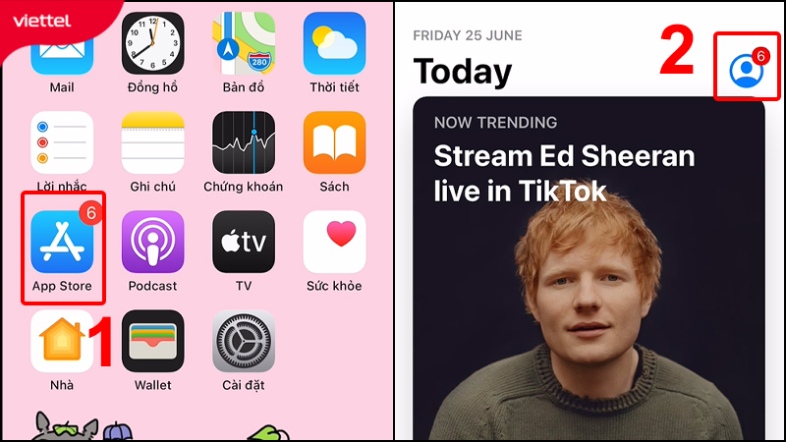
Vào tài khoản để xem các tùy chọn
Bước 2: Nhấn vào tên tài khoản đăng nhập > Chọn Country/Region.
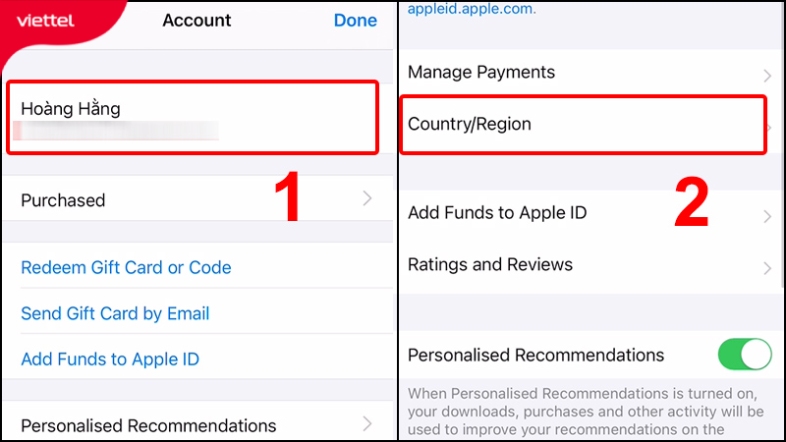
Vào Country/ Region để xem quốc gia hiện tại
Bước 3: Chọn Change Country or Region > Chọn Vietnam.
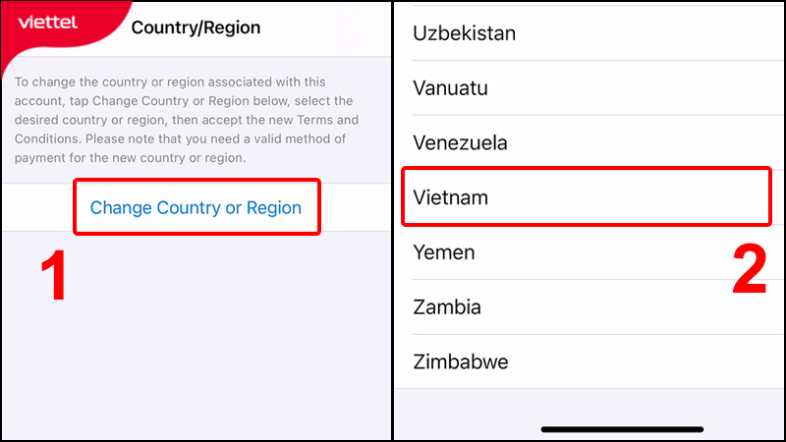
Chọn Vietnam để chuyển vùng về Việt Nam hoặc chọn bất kỳ quốc gia nào bạn muốn chuyển vùng sang
Bước 4: Chọn Agree > Bảng thông báo hiện lên, nhấn Agree để xác nhận đồng ý với điều khoản.
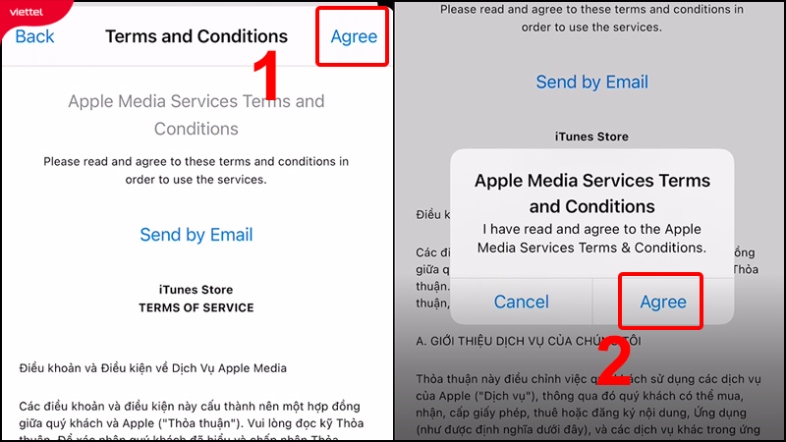
Cần đọc và đồng ý với các điều khoản trước khi chuyển vùng
Bước 5: Chọn Không ở phần Payment Method (Các phương thức thanh toán) để bỏ qua bước điền thông tin thông cần thiết như thẻ ghi nợ, thẻ tín dụng > Điền các thông tin được yêu cầu như địa chỉ, mã ZIP.
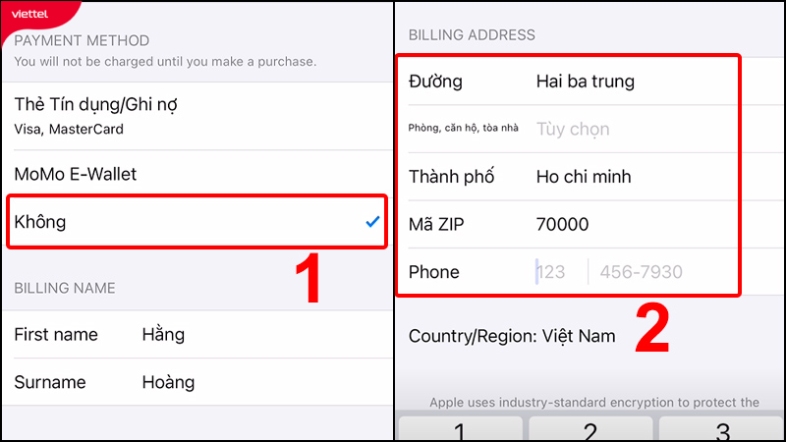
Bỏ qua một số thông tin không cần thiết để tiết kiệm thời gian
Bước 6: Chọn Next ở góc phải màn hình là chuyển vùng về Việt Nam thành công.
2 - Chuyển vùng về Việt Nam trên CH Play
Bước 1: Mở ứng dụng Cửa hàng Google Play và nhấn vào biểu tượng 3 gạch ngang.
Bước 2: Chọn Phương thức thanh toán.
Bước 3: Thêm phương thức thanh toán là thẻ thanh toán quốc tế và điền các thông tin về thẻ. Nếu đã có phương thức thanh toán, bạn có thể bỏ qua bước này.
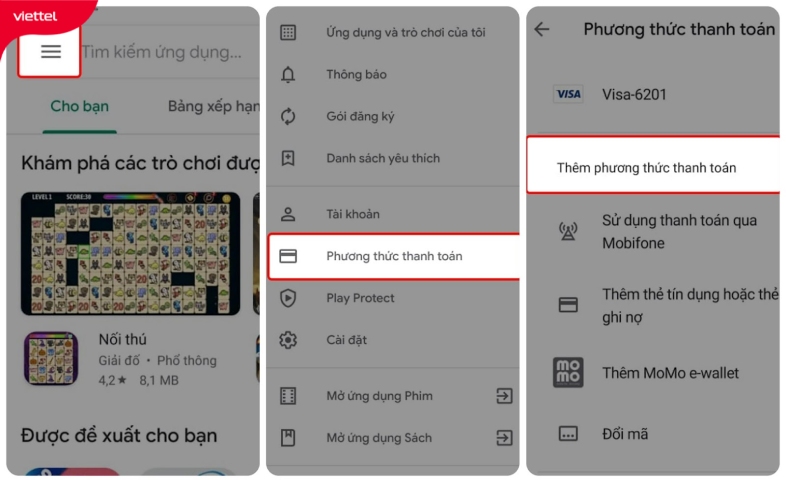
Trước khi chuyển vùng trên CH Play cần thêm phương thức thanh toán
Bước 4: Trở về giao diện chính, chọn Tài khoản.
Bước 5: Trong mục "Quốc gia và hồ sơ", chọn quốc gia bạn muốn thay đổi.
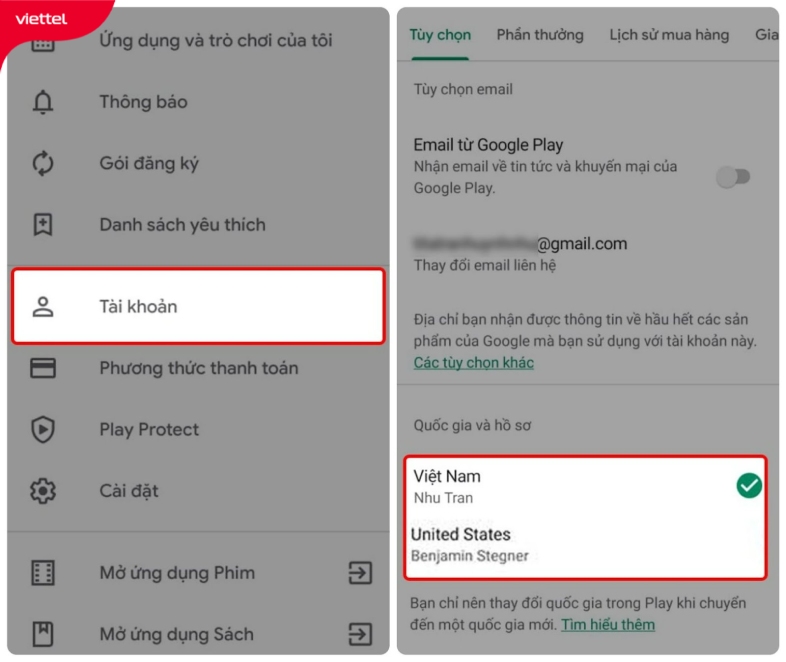
Chọn quốc gia Việt Nam là chuyển vùng về Việt Nam thành công
3. Có cần chuyển vùng quốc tế về Việt Nam khi từ nước ngoài về không?
Nhiều người lầm tưởng sang nước ngoài cần đăng ký chuyển vùng quốc tế sang nước sở tại thì khi về nước phải chuyển vùng quốc tế về lại Việt Nam. Thực tế, chỉ có chuyển vùng quốc tế sang nước ngoài và bạn không cần chuyển vùng về Việt Nam. Khi về nước, điện thoại của bạn sẽ tự động bắt lại mạng viễn thông tại Việt Nam.
Thay vào đó, nếu không còn nhu cầu sử dụng dịch vụ chuyển vùng quốc tế, bạn chỉ cần hủy dịch vụ hoặc tắt chuyển vùng dữ liệu để tránh phát sinh cước.

Người dùng không cần chuyển vùng về Việt Nam khi đi du lịch, công tác về
4. Cách hủy chuyển vùng quốc tế khi về Việt Nam
Để hủy chuyển vùng quốc tế, bạn cần thực hiện hủy dịch vụ và tắt chuyển vùng dữ liệu.
4.1. Cách hủy dịch vụ chuyển vùng quốc tế
Thao tác hủy chuyển vùng quốc tế cũng đơn giản như khi đăng ký. Bạn có thể hủy dễ dàng bằng nhiều cách và thực hiện hủy khi ở nước ngoài hoặc khi đã về Việt Nam.
Kênh hủy
Thao tác
SMS
Soạn tin HUY gửi 138
USSD
Bấm gọi *138*2#
Website
- Bước 1: Truy cập vào đường dẫn tại đây.
- Bước 2: Trên thanh menu ngang đi đến mục Di động > Dịch vụ quốc tế.
- Bước 3: Chọn hủy dịch vụ chuyển vùng quốc tế.
- Bước 1:Truy cập vào ứng dụng My Viettel, nhấn chọn mục Gói cước dưới thanh màn hình ⇒ Chọn Mục GTGT.
- Bước 2: Giao diện hiện ra, tiếp tục chọn Tiện ích ⇒ Kéo xuống Mục chuyển vùng quốc tế rồi gạt thanh tắt là xong.
- Gọi đến 198 (miễn phí) tại Việt Nam
- Gọi +84989198198 (tính cước gọi về Việt Nam) tại nước ngoài và làm theo hướng dẫn.

Hủy chuyển vùng quốc tế khi về nước, khi cần dùng có thể dễ dàng đăng ký lại
4.2. Cách tắt chuyển vùng dữ liệu
Các bước thực hiện tắt chuyển vùng dữ liệu đối với 2 dòng máy phổ biến hiện nay là iPhone và Android như sau:
1 - Hệ điều hành IOS: Cài đặt > Di động > Tùy chọn dữ liệu di động > Gạt thanh ngang tại Chuyển vùng dữ liệu sang trái.
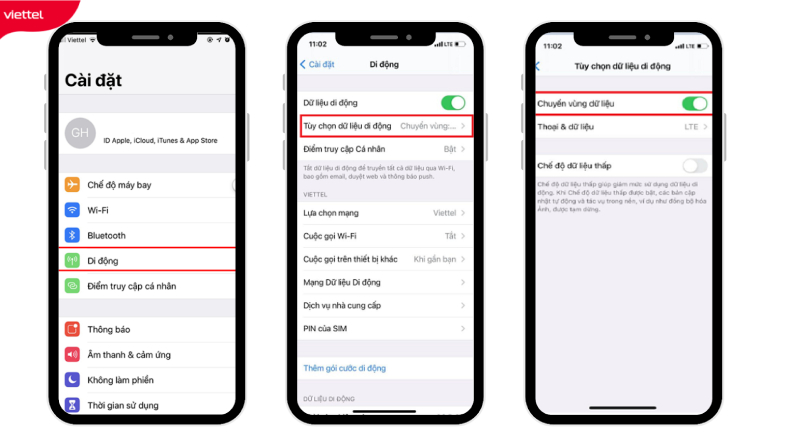
Các bước chuyển vùng dữ liệu trên iPhone
2 - Hệ điều hành Android: Cài đặt > Thẻ SIM & mạng di động > Chuyển vùng dữ liệu > Gạt thanh ngang tại Chuyển vùng dữ liệu sang trái để tắt.
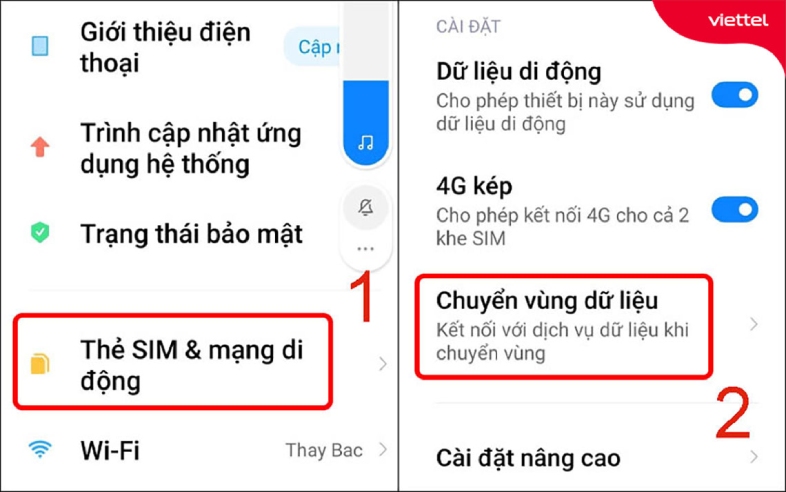
Vào mục Thẻ SIM & mạng di động và chọn Chuyển vùng dữ liệu
Trên đây, chúng tôi đã hướng dẫn chi tiết cách chuyển vùng về Việt Nam khi tải ứng dụng trên App Store/ CH Play hoặc khi du lịch, công tác về. Nếu còn bất kỳ thắc mắc nào về chuyển vùng quốc tế, bạn vui lòng liên hệ Viettel để được tư vấn qua website: https://vietteltelecom.vn hoặc gọi đến hotline 198 hoặc +84.989.198.198.
Link nội dung: https://melodious.edu.vn/cach-doi-vung-iphone-a68811.html